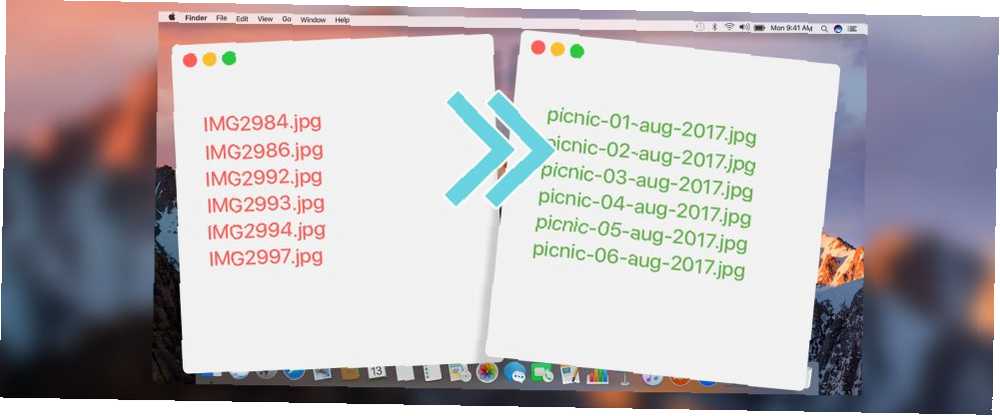
Mark Lucas
0
2504
781
Tienes un millón de archivos para renombrar en tu computadora, y no estás esperando la tarea larga y tediosa. No entres en pánico. No tiene que cambiar el nombre de todos sus archivos manualmente. Hemos visto formas de cambiar el nombre de los archivos por lotes en Windows Cómo cambiar el nombre de los archivos y eliminar archivos en masa en Windows Cómo cambiar los archivos de cambiar el nombre y eliminar en masa en Windows ? Lo más probable es que alguien ya esté calvo y lo haya descubierto. Te mostramos todos los trucos. , pero también hay formas fáciles de hacer esto en una Mac.
En el pasado, tenía que seleccionar cada archivo individual, presionar Entrar, y seleccione la parte del nombre de archivo para cambiar el nombre o vuelva a escribir todo. Ahora, puede hacer trucos sofisticados al cambiar el nombre de varios archivos, como reemplazar texto en nombres de archivo, agregar números u otro texto al principio o al final de los nombres de archivo, o eliminar texto de los nombres de archivo.
Hay varias formas de renombrar por lotes múltiples archivos en su Mac. Hoy analizamos el uso de la función Cambiar nombre en Finder, la creación de un flujo de trabajo de Automator y el uso de una aplicación gratuita llamada NameChanger para cambiar el nombre de varios archivos.
Renombrar por lotes varios archivos con Finder
Finder ahora incluye una herramienta muy útil para cambiar el nombre. Puede reemplazar el texto en un nombre de archivo, agregar texto antes o después del nombre actual, o elegir un nuevo formato de nombre y agregar un índice, contador o fecha antes o después de ese nombre.
Seleccionar archivos para renombrar
Para usar la herramienta Cambiar nombre en Finder, abra la carpeta en Finder que contiene los archivos que desea cambiar de nombre y selecciónelos.
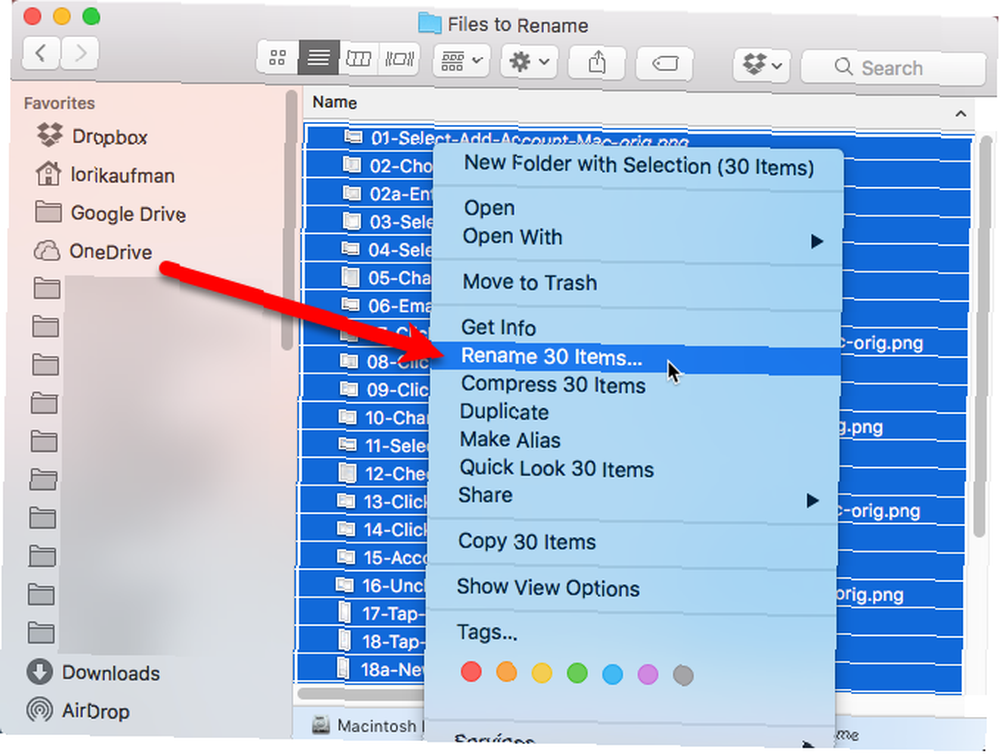
A continuación, presione Controlar y haga clic en los archivos seleccionados. Seleccionar Renombrar X elementos desde el menú emergente. los “X” indica la cantidad de archivos seleccionados para cambiar el nombre.
Reemplazar texto en nombres de archivo
Sobre el Cambiar el nombre de los elementos del buscador ventana emergente, puede elegir reemplazar el texto en los nombres, agregar texto a los nombres o cambiar el formato del nombre.
Primero, veremos cómo reemplazar el texto, así que seleccione Reemplazar texto de la lista desplegable.
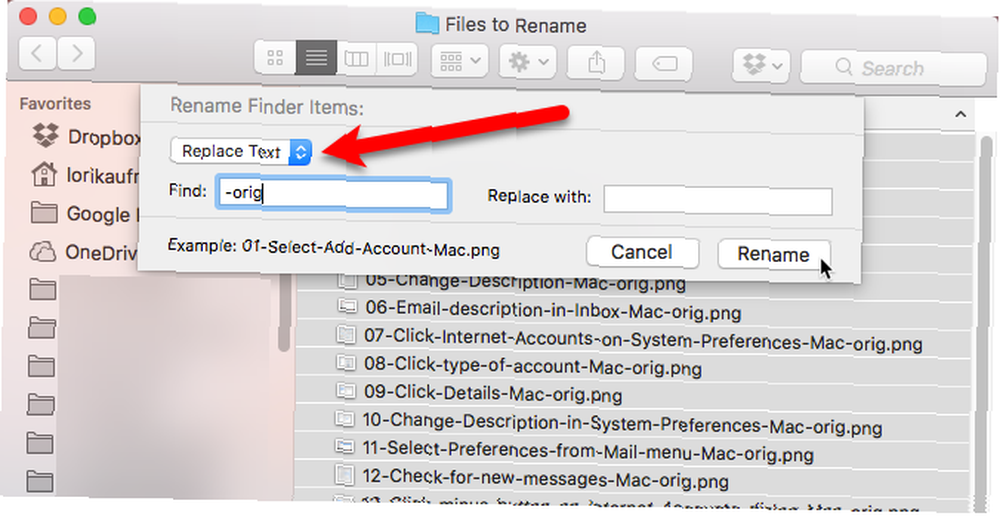
Ingrese el texto que desea reemplazar en el Encontrar caja. Luego, ingrese el texto que desea agregar en su lugar en el Reemplazar con caja. Puede usar este método para eliminar texto de los nombres de archivo. Simplemente deja el Reemplazar con cuadro en blanco. los Ejemplo la vista previa muestra cómo se verán los nombres de archivo después de cambiar el nombre. Hacer clic Rebautizar.
Agregar texto al principio o al final de los nombres de archivo
Para agregar texto a los nombres de archivo, seleccione Añadir texto de la lista desplegable en el Cambiar el nombre de los elementos del buscador caja de diálogo.

Ingrese el texto que desea agregar y luego seleccione si desea agregar el texto antes o después del nombre. Luego haga clic Rebautizar.
Reemplazar el nombre y agregar un índice, contador o fecha
Si desea nombrar muchos archivos con el mismo nombre y agregar un índice o fecha a los nombres, seleccione Formato de la lista desplegable en el Cambiar el nombre de los elementos del buscador caja de diálogo.
Seleccione una opción de Formato de nombre lista desplegable para indicar si desea agregar un Índice, una Mostrador, o un Fecha al nombre Luego, seleccione después del nombre o antes del nombre desde el Dónde la lista desplegable.
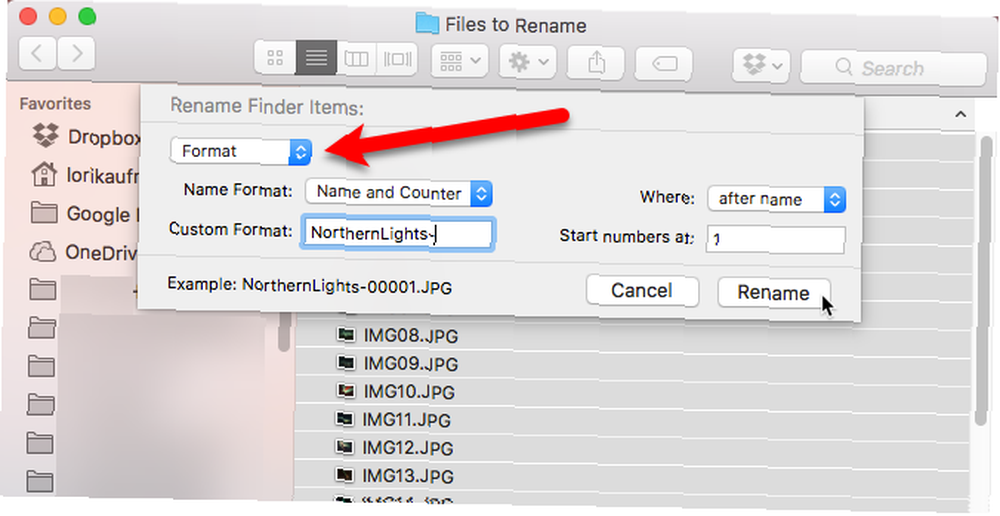
Luego, ingrese el texto que desea usar para cada nombre de archivo en Formato personalizado caja. Si seleccionaste Nombre e índice o Nombre y contador desde el Formato de nombre lista desplegable, ingrese el número desde el que desea comenzar en el Comience los números en caja. Para el Nombre y fecha opción, solo obtienes un formato de fecha.
Un ejemplo de cómo se verán los nombres de archivo una vez que cambien de nombre se muestra debajo de Formato personalizado caja. Si dejas el Formato personalizado cuadro en blanco, un espacio y el Índice, Mostrador, o Fecha se agregará después del nombre actual.
Deshacer el proceso de cambio de nombre en Finder
Para revertir los cambios y volver a los nombres de archivo anteriores, vaya a Editar> Deshacer Cambiar nombre en Finder.
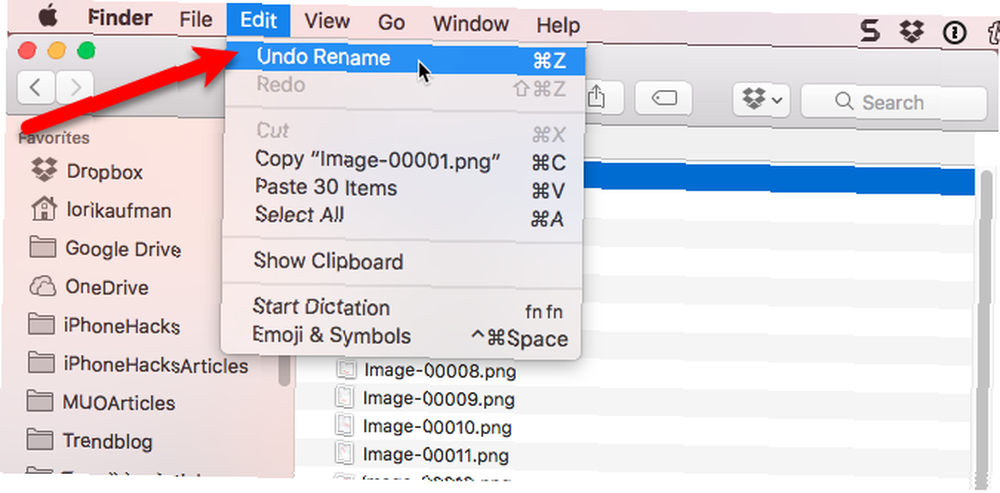
Renombrar por lotes varios archivos con Automator
Su Mac incluye una herramienta muy útil llamada Automator que hace exactamente lo que dice en el nombre: automatiza las tareas. Es similar al uso de archivos por lotes en Windows para automatizar tareas Cómo usar los comandos de archivos por lotes de Windows para automatizar tareas repetitivas Cómo usar los comandos de archivos por lotes de Windows para automatizar tareas repetitivas ¿Con frecuencia ejecuta tareas aburridas y repetitivas? Un archivo por lotes puede ser exactamente lo que estás buscando. Úselo para automatizar acciones. Le mostraremos los comandos que necesita saber. , pero es más fácil de usar.
Es fácil configurar un flujo de trabajo de Automator para renombrar por lotes múltiples archivos.
Crear un nuevo flujo de trabajo
Abrir Automator desde el Aplicaciones carpeta o Plataforma de lanzamiento, o buscándolo en Spotlight Busque de manera más eficiente en Mac OS X con nuestros mejores consejos de Spotlight Busque más eficientemente en Mac OS X con nuestros mejores consejos de Spotlight Spotlight ha sido una característica asesina de Mac durante años, con Cupertino enseñando regularmente a Redmond en el arte de Búsqueda de escritorio. Aquí hay algunos consejos para ayudarlo a encontrar más en su Mac. .
Aparece un cuadro de diálogo que le permite abrir un flujo de trabajo existente o crear uno nuevo. Hacer clic Nuevo documento.
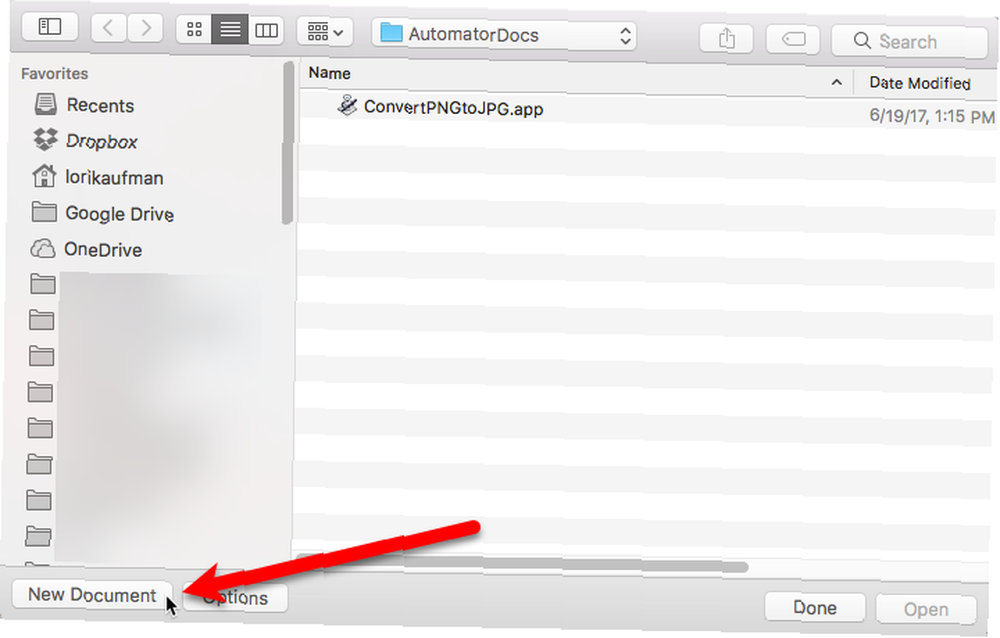
En el Elija un tipo para su documento cuadro, haga clic Flujo de trabajo. Luego haga clic Escoger.
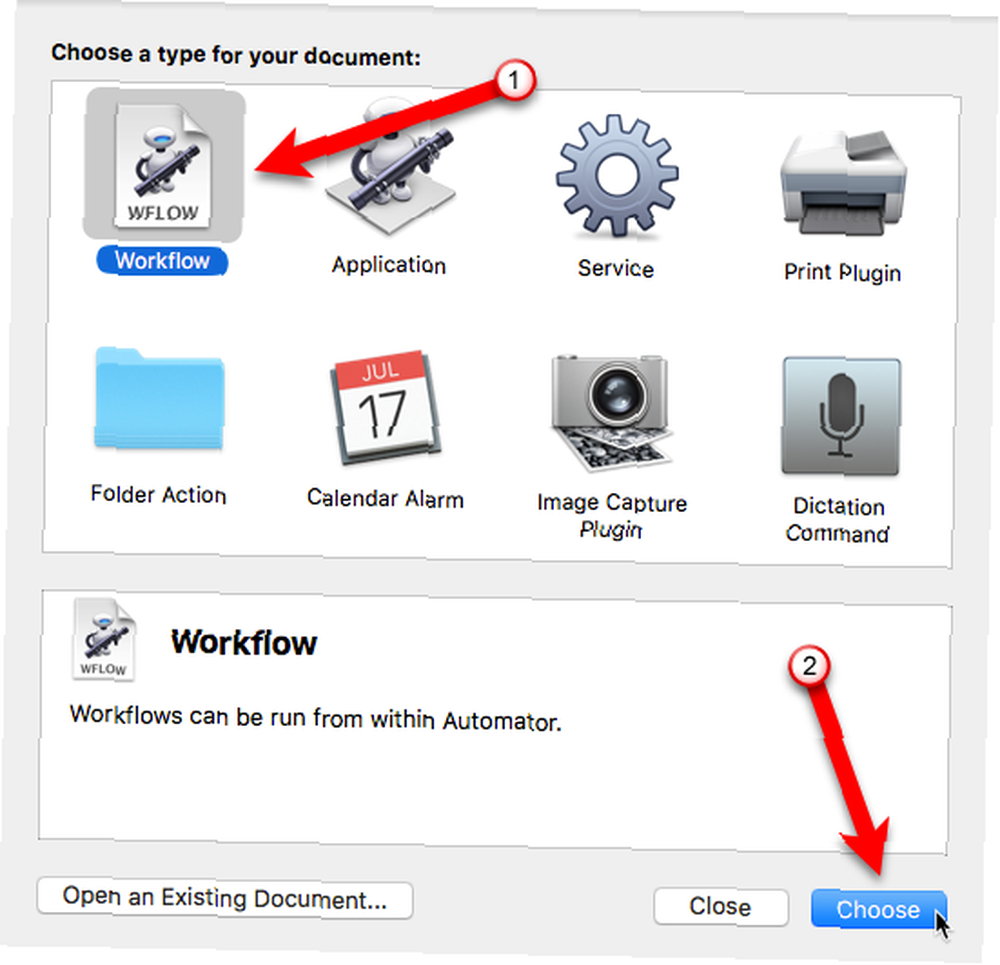
Crear un flujo de trabajo para cambiar el nombre de los archivos por lotes
Ahora, vamos a construir el flujo de trabajo con acciones..
Para comenzar, seleccione Carpetas de archivos en el extremo izquierdo debajo Biblioteca. Luego, arrastre el Obtener elementos del buscador seleccionados acción al cuadro gris a la derecha.
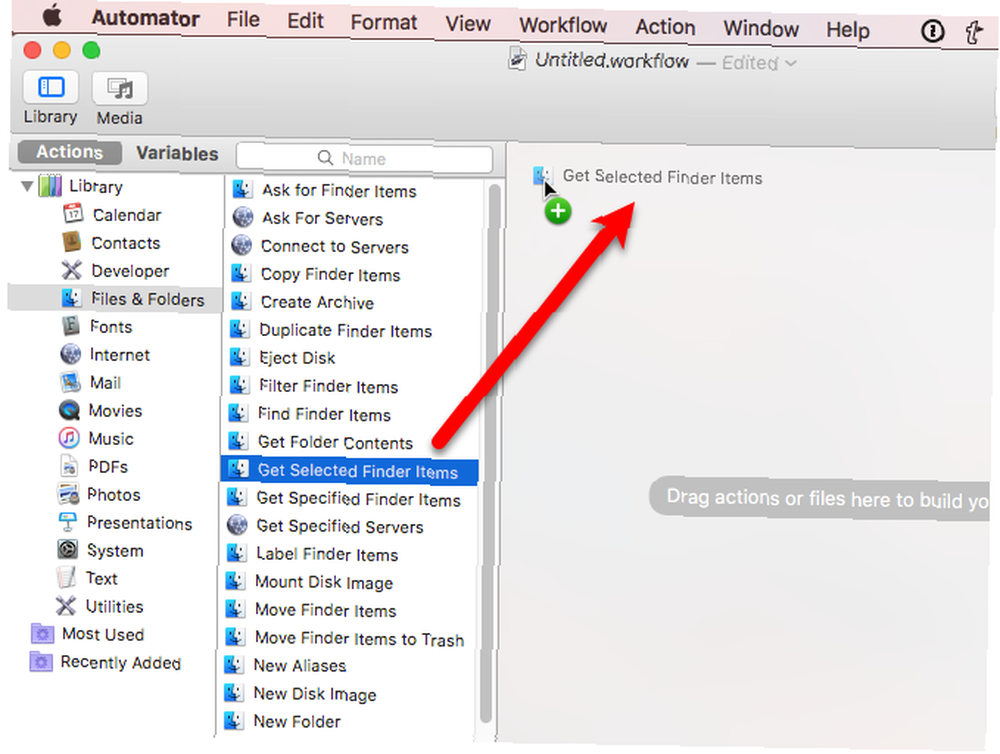
A continuación, arrastre el Renombrar elementos del buscador acción bajo el Obtener elementos del buscador seleccionados acción a la derecha.
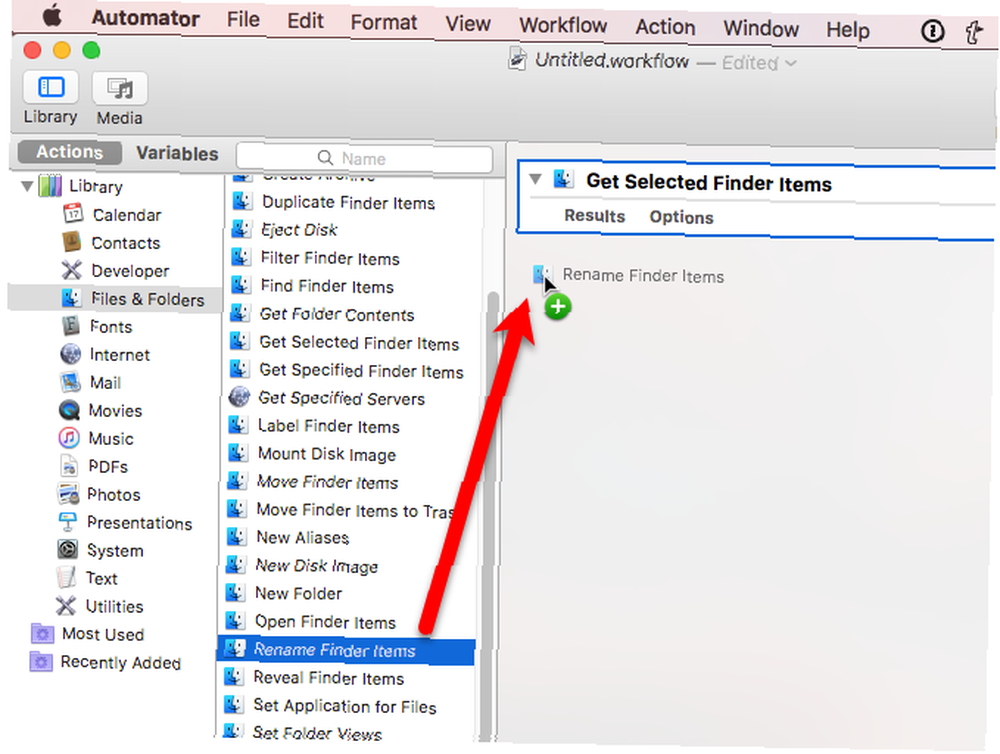
Aparece un cuadro de diálogo que le pregunta si desea agregar un Copiar elementos del buscador acción al flujo de trabajo. Esto le permite hacer copias de los archivos en caso de que algo salga mal. Los archivos originales permanecen sin cambios..
Para agregar automáticamente el Copiar elementos del buscador acción, haga clic Añadir.
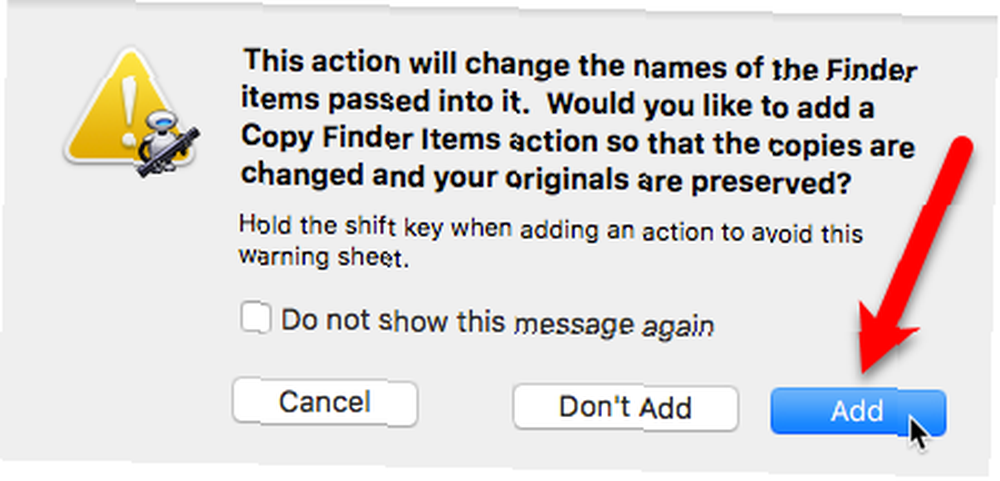
Por defecto, los archivos duplicados se guardarán en el escritorio y no en una carpeta. Si tiene muchos archivos, debe guardarlos en una carpeta. Cree una carpeta en el escritorio que puede elegir como destino.
Sobre el Copiar elementos del buscador cuadro de acción, seleccione Otro desde el A la lista desplegable.
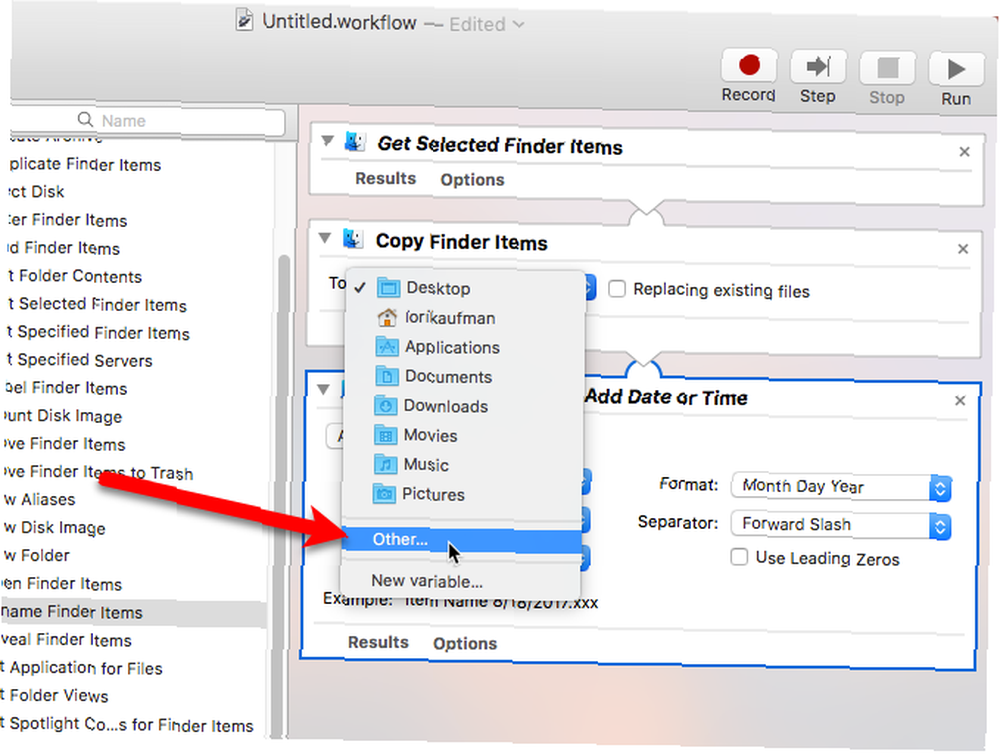
Navegue a la carpeta que creó en su escritorio (o en otro lugar) y haga clic Escoger.
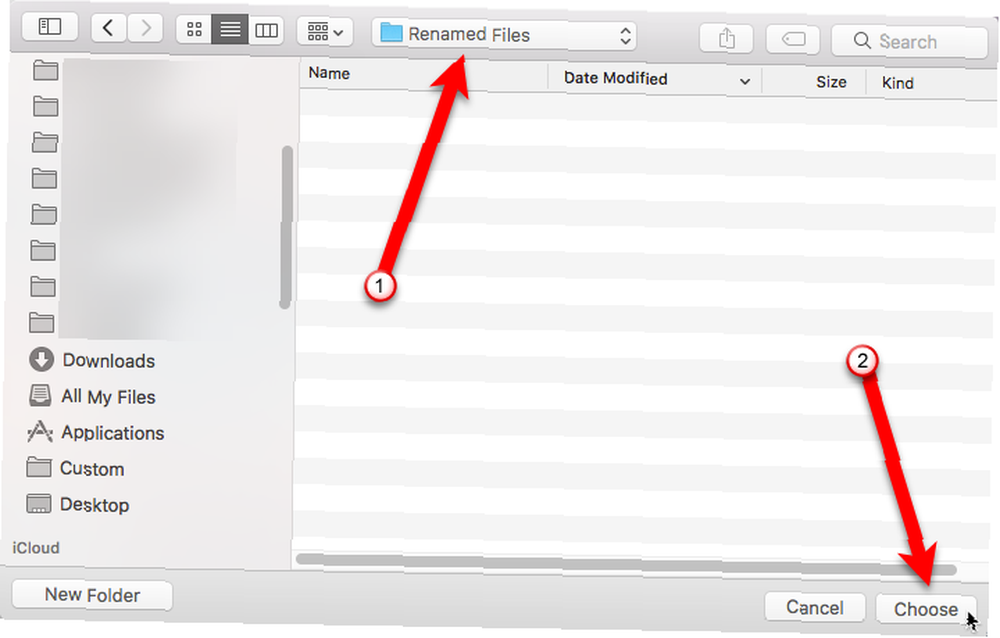
Ahora, elija cómo desea cambiar el nombre de sus archivos. Seleccione una opción de la lista desplegable en la parte superior del cuadro. Puede agregar la fecha o la hora, agregar texto antes o después del nombre del archivo, cambiar el caso del nombre del archivo, hacer que el nombre del archivo sea secuencial con números crecientes antes o después del nombre del archivo, o reemplazar el texto especificado con una nueva cadena de texto.
Las otras opciones cambian según la opción seleccionada en la lista desplegable. Seleccione las opciones que desee, refiriéndose a la Ejemplo en la parte inferior del cuadro de acción para ver cómo se verán los nombres de archivo.
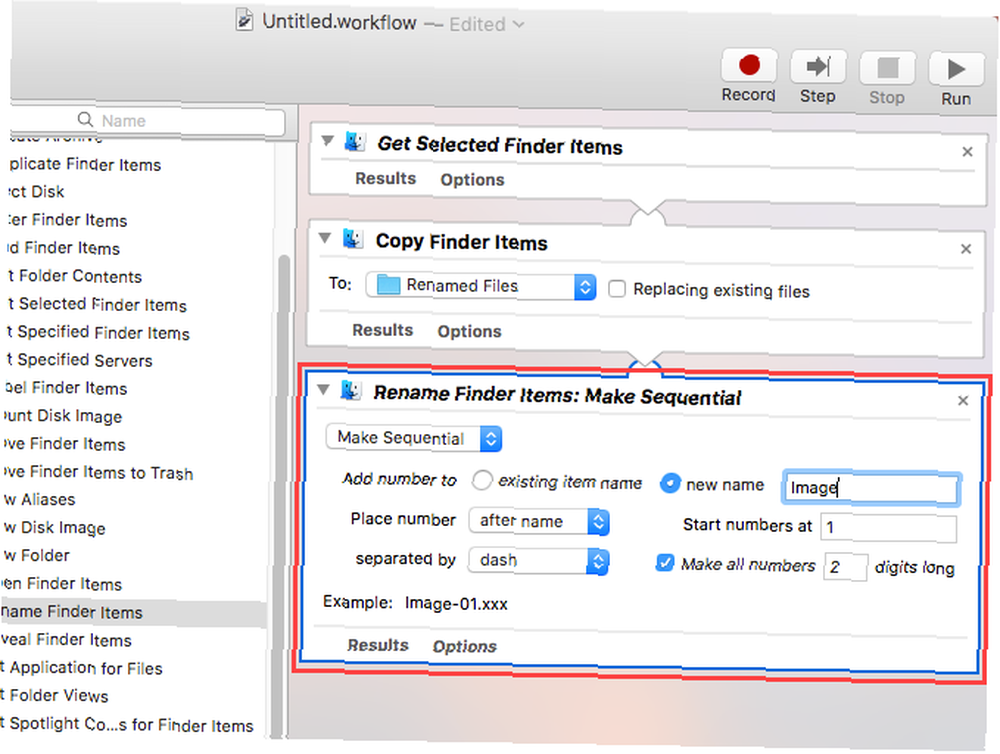
Guardar el flujo de trabajo como una aplicación
Puede agregar su flujo de trabajo al Dock para facilitar el acceso. Ir Archivo> Guardar.
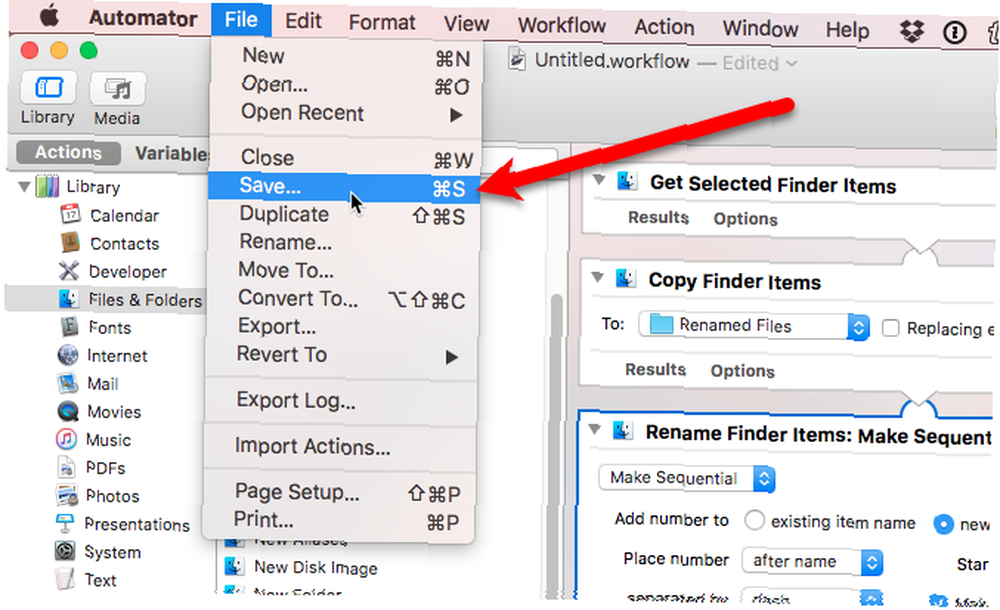
Navegue a la carpeta donde desea guardar su aplicación. Puedes ponerlo en el Aplicaciones carpeta (o cualquier otra carpeta). Ingrese un nombre para la aplicación en el Guardar como cuadro y haga clic Salvar.
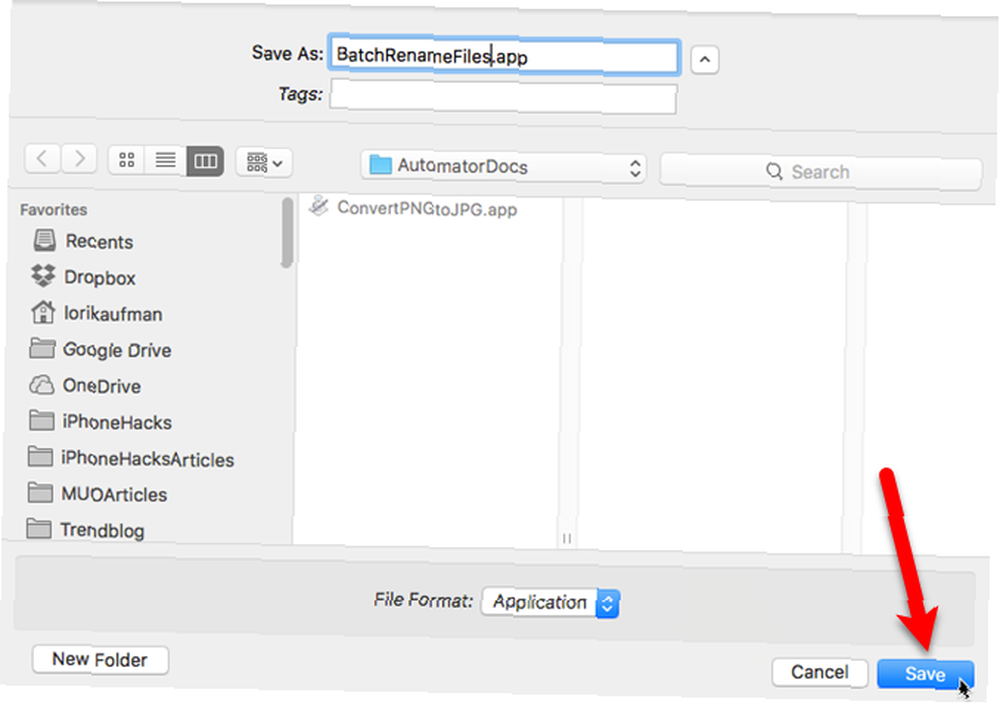
Agregar la aplicación Batch Rename al Dock
Para agregar la aplicación al Dock, arrastre el .aplicación presentar al muelle.
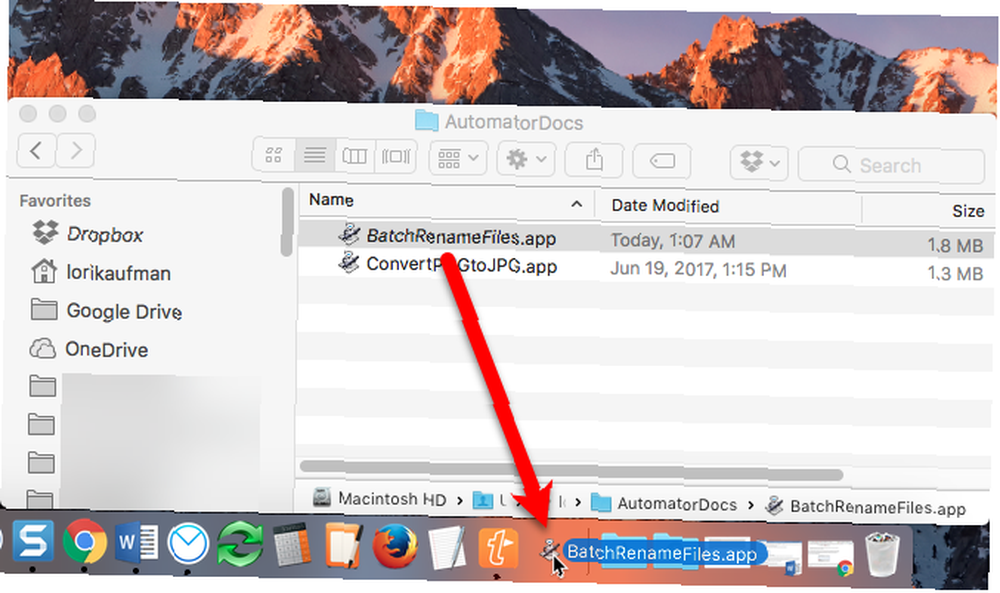
Uso de la aplicación Batch Rename para renombrar archivos
Ahora puede usar su nueva aplicación para cambiar el nombre de varios archivos. Abra Finder y seleccione los archivos que desea renombrar. Arrastre los archivos al icono de la aplicación Batch Rename en el Dock.
Sus archivos se renombrarán y se duplicarán en la carpeta que especificó, si elige esa opción, o reemplazarán los archivos originales.
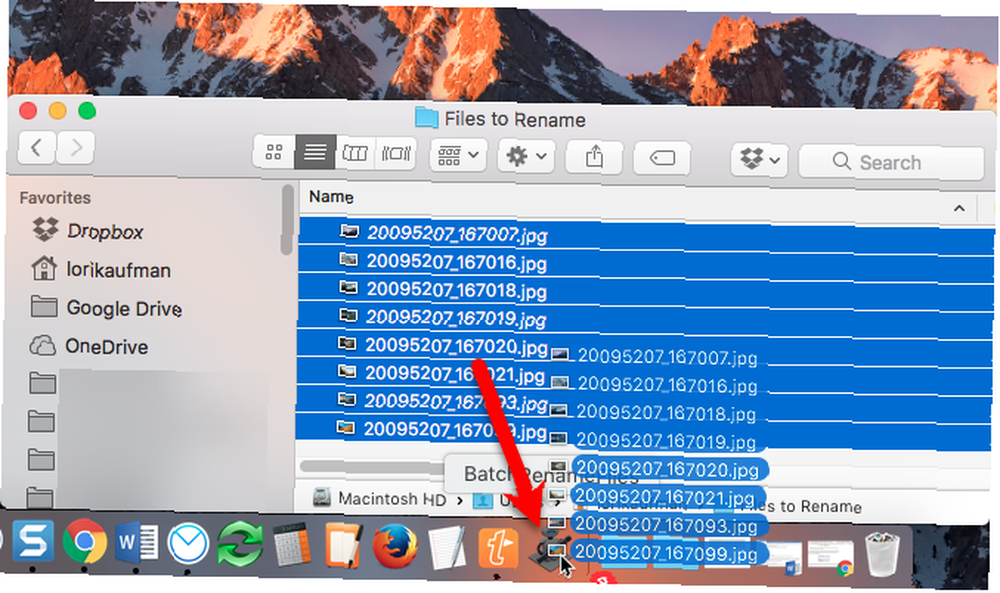
Renombrar por lotes varios archivos usando NameChanger
También puede usar una aplicación gratuita llamada NameChanger Lote Cambiar el nombre de sus archivos fácilmente - Estilo Mac (solo Mac) Lote Cambiar el nombre de sus archivos fácilmente - Estilo Mac (Solo Mac) para cambiar el nombre de los archivos por lotes. Proporciona algunas de las mismas opciones para renombrar múltiples archivos como Finder y Automator, además de una característica útil adicional.
Descargue NameChanger y extraiga el archivo ZIP. O ejecuta el .aplicación archivo de la carpeta actual, o cópielo o muévalo a Aplicaciones carpeta y ejecutarlo desde allí.
Agregar archivos para renombrar
NameChanger se abre a una interfaz simple. Hacer clic Añadir agregar archivos para renombrar.
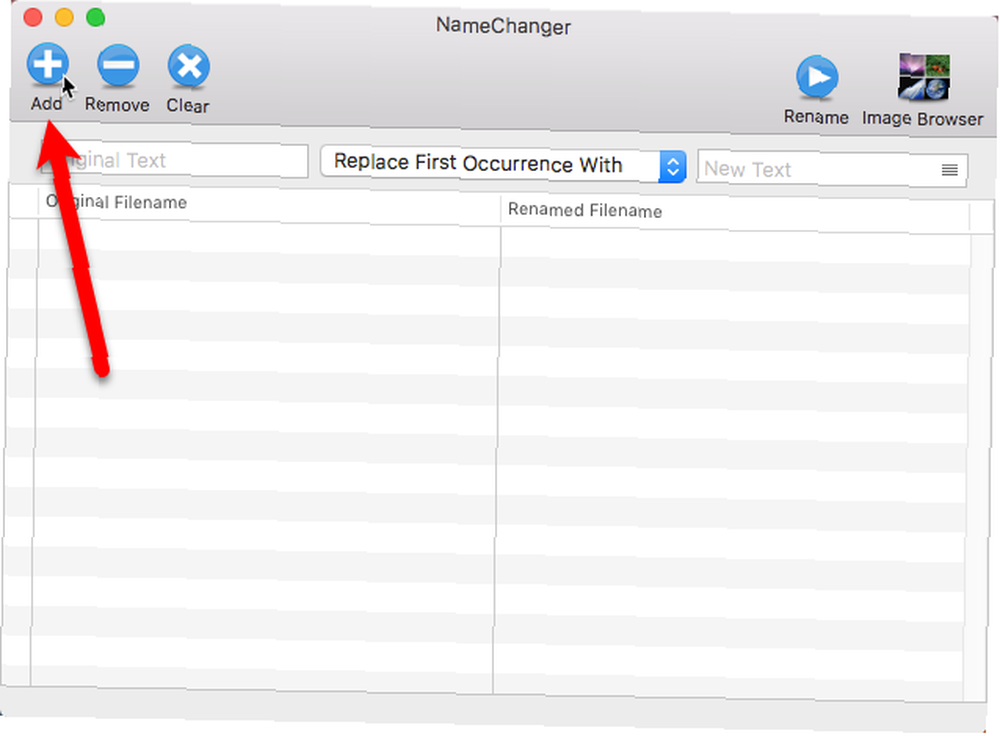
Navegue a la carpeta que contiene los archivos que desea cambiar de nombre, selecciónelos y haga clic en Abierto.
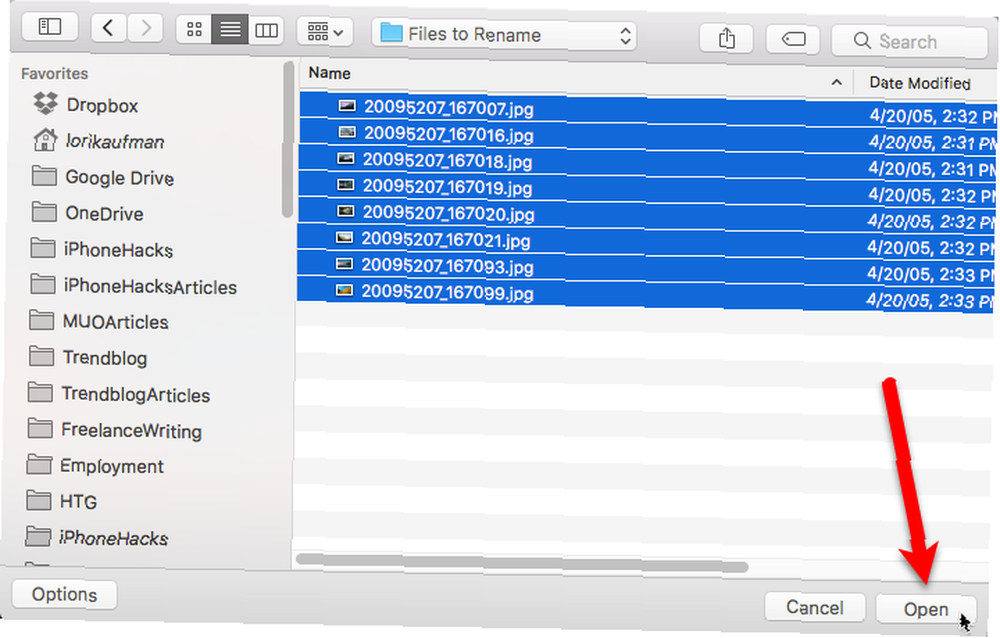
También puede arrastrar los archivos seleccionados desde Finder a la ventana NameChanger para agregarlos..
Establecer preferencias
Hay algunas opciones que puede configurar en NameChanger. Ir NameChanger> Preferencias para acceder a ellos.
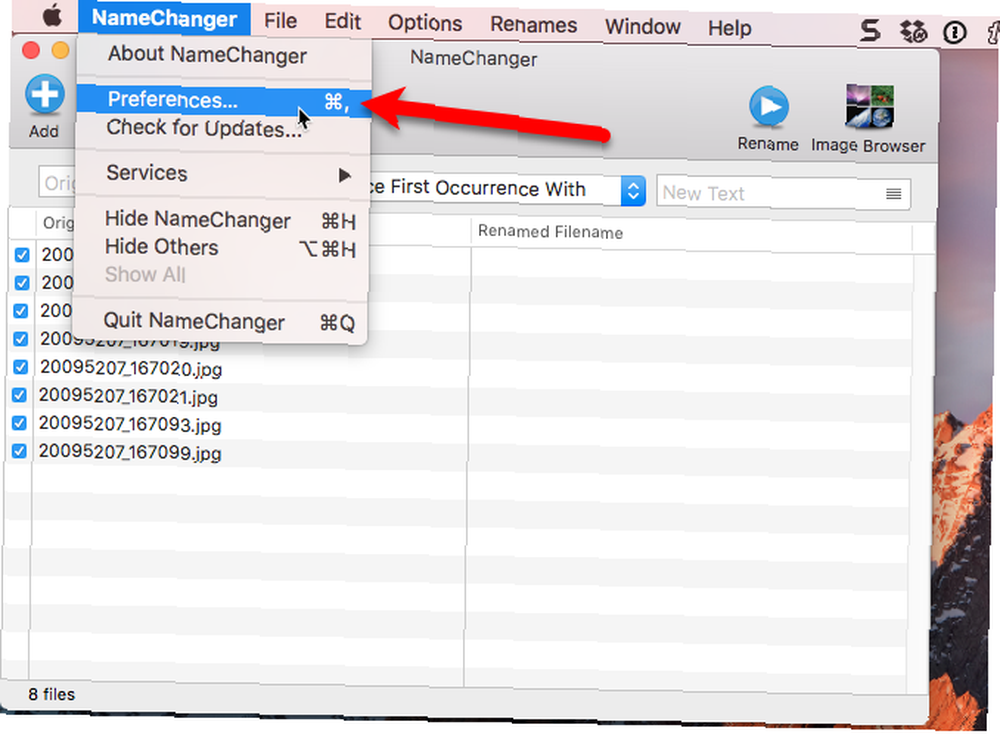
Cambie las opciones como mejor le parezca. los Ocultar extensiones por defecto La opción es útil para algunos de los métodos de cambio de nombre. Hablaremos más sobre eso más tarde..
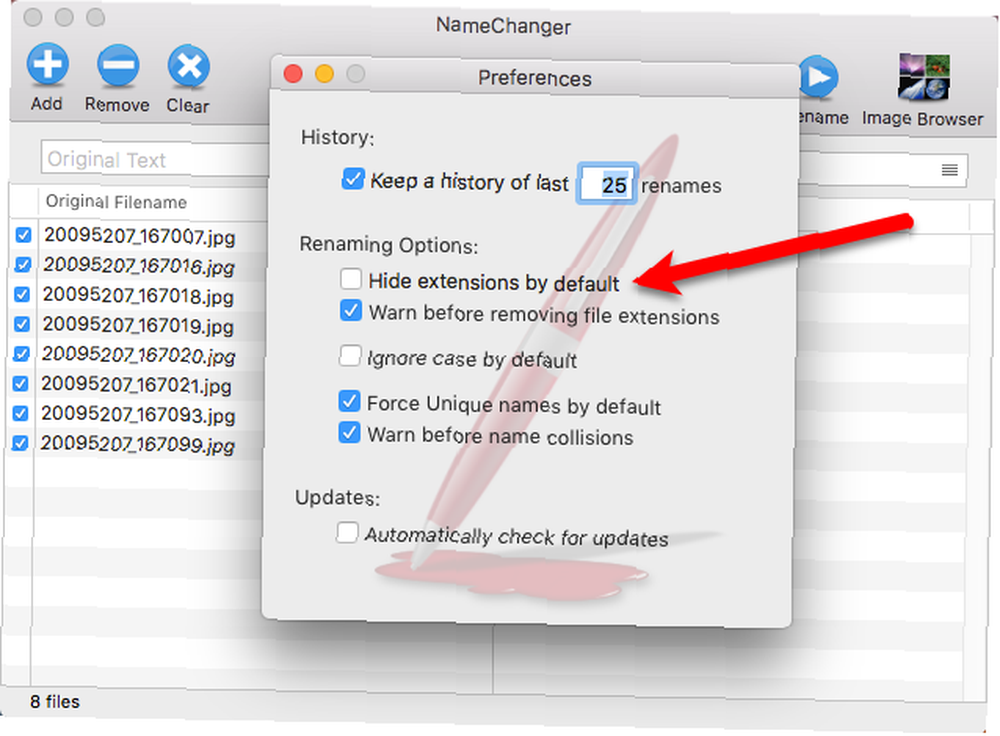
Comprobar y desmarcar archivos
Todos los archivos que agregó están marcados de manera predeterminada. Utilizar el Expediente menú para cambiar rápidamente qué archivos están marcados y no marcados.
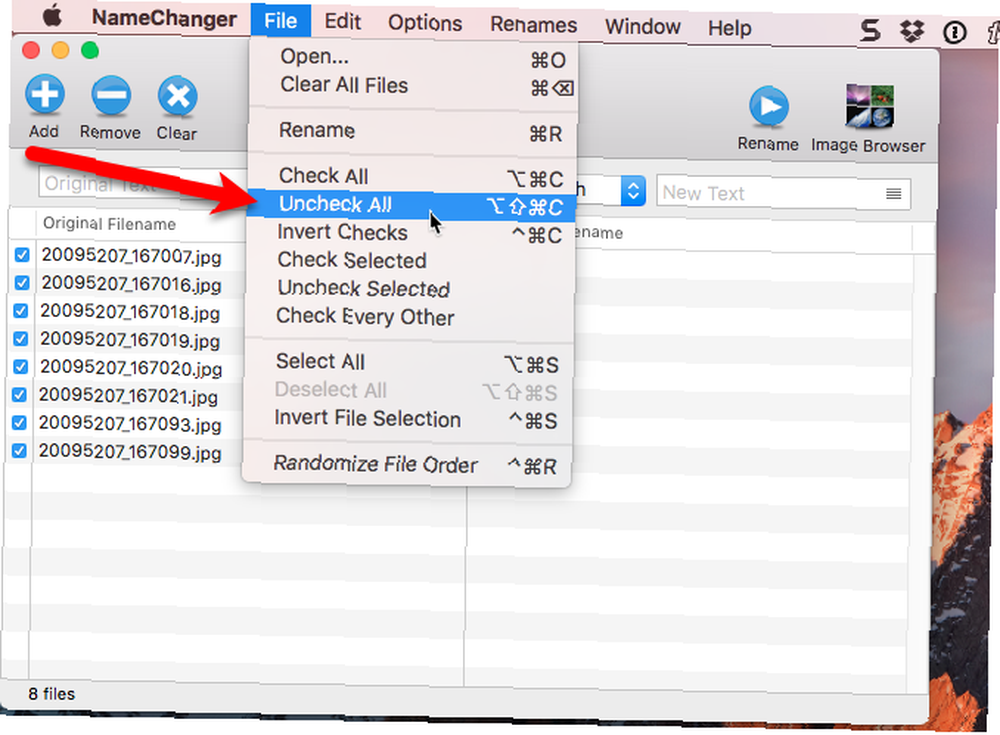
Seleccionar un método de cambio de nombre
La lista desplegable en el medio de la barra sobre la lista de archivos proporciona varios métodos para renombrar archivos. Selecciona el que quieras. Para nuestro ejemplo, vamos a usar el Comodín método. Esto nos permite usar el asterisco (*) y el signo de interrogación (?) Para indicar el texto que se va a reemplazar..
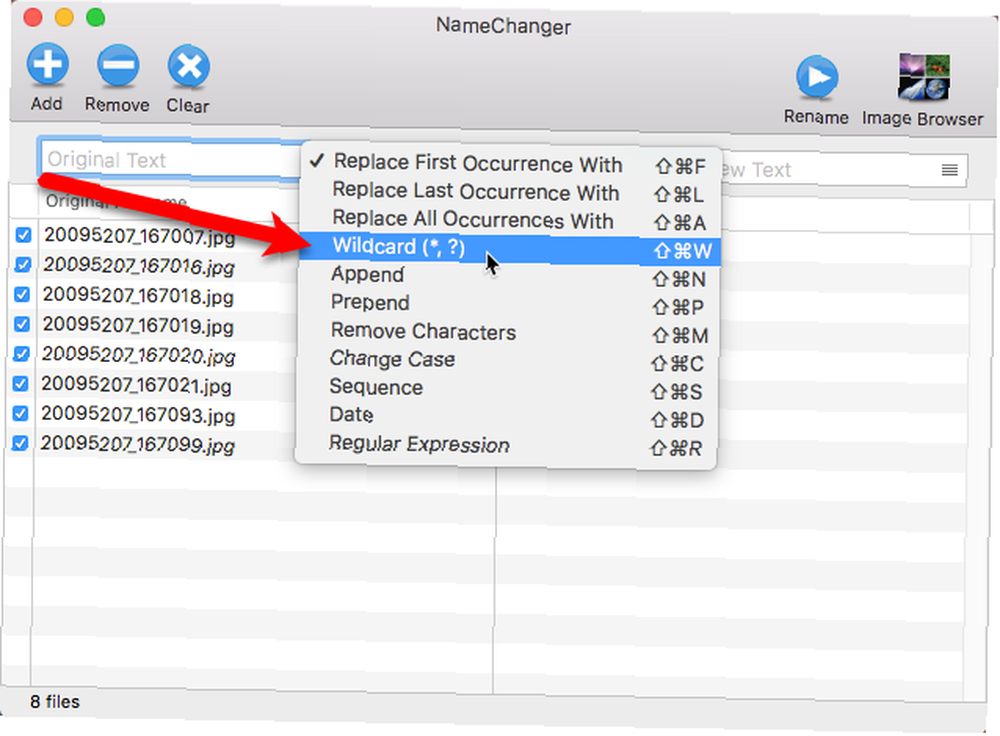
Use el asterisco para reemplazar todo el texto y el signo de interrogación para reemplazar un solo carácter. Por ejemplo, queremos reemplazar el nombre de archivo completo, por lo que ingresamos “* .jpg” en el cuadro de la izquierda. Luego, ingresamos el texto con el que queremos reemplazarlo en el cuadro de la derecha. Los números se agregan automáticamente a los nombres de archivo.
La columna de la derecha muestra cómo cambiarán los nombres de archivo cuando cambie el nombre de los archivos. Hacer clic Rebautizar en la barra de herramientas para cambiar el nombre de los archivos como se especifica.

Agregar números secuenciales a nombres de archivo
Utilizar el Secuencia método para agregar números secuenciales al principio (Anteponer) o fin (Adjuntar) de los nombres de archivo.
Si elige agregar números al final de sus nombres de archivo, debe ocultar las extensiones de archivo, como mencionamos anteriormente. Si no lo hace, los números se agregan después de la extensión del archivo, no al final del nombre del archivo.
Si no encendiste el Ocultar extensiones por defecto opción en el Preferencias, también puedes ocultarlos yendo a Opciones> Ocultar extensiones.
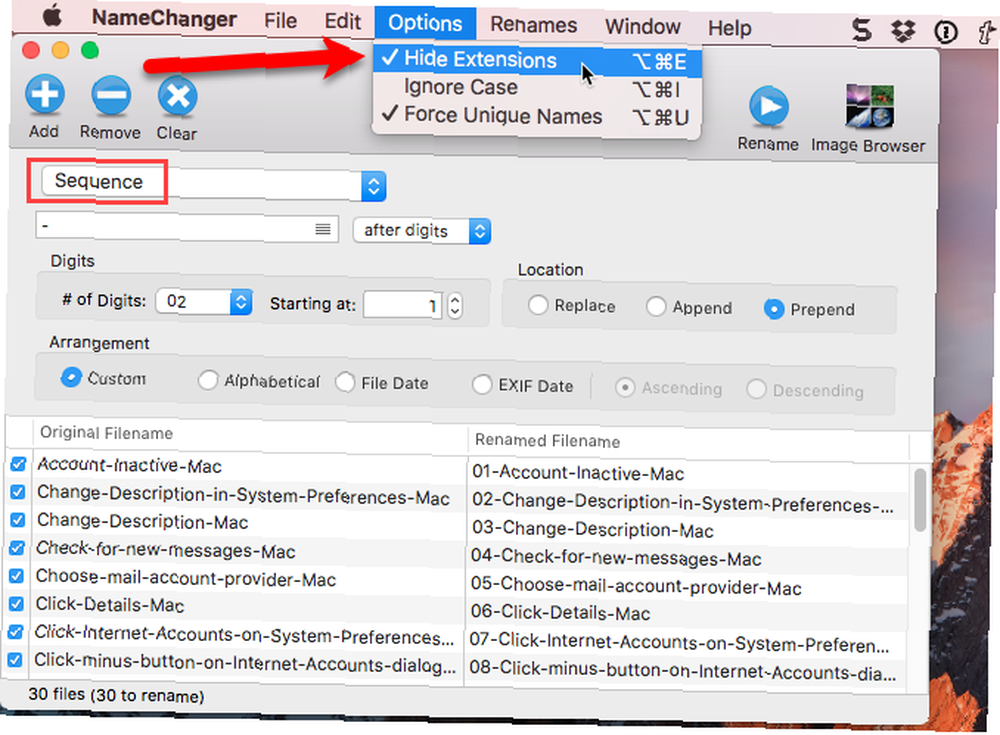
Reordenación de archivos con el navegador de imágenes
Si cambia el nombre de los archivos de imagen y desea reordenarlos, puede reordenar visualmente los archivos en NameChanger. Hacer clic Navegador de imágenes en la barra de herramientas.
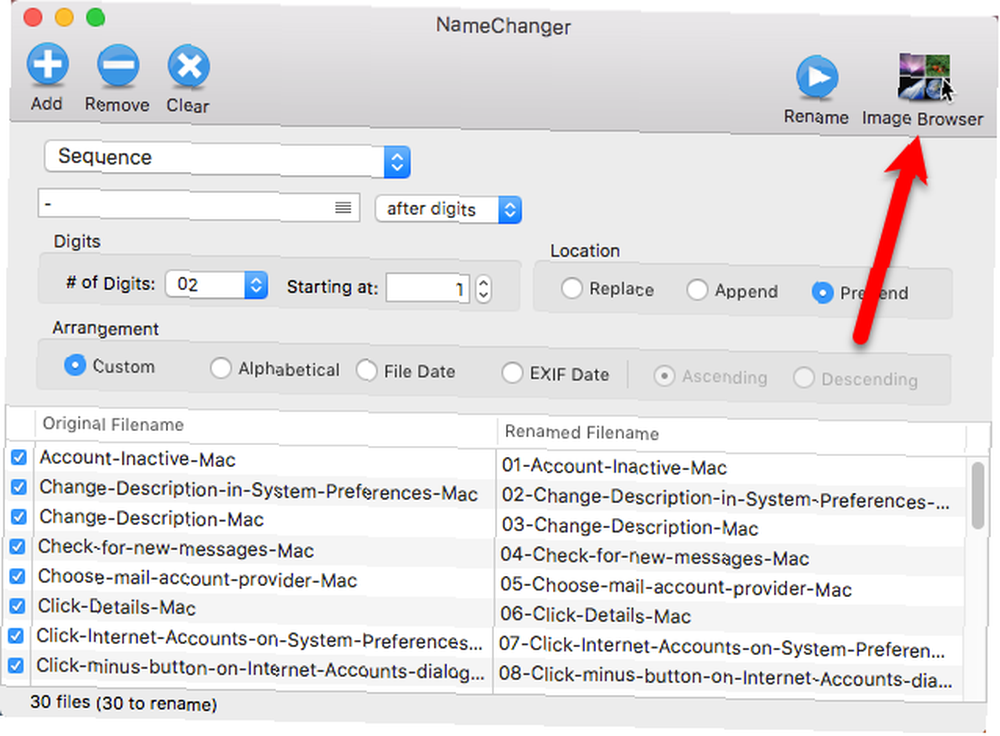
Las miniaturas de sus imágenes se muestran en una ventana separada en orden numérico. Para reordenar los archivos, arrastre el archivo que desea mover a la ubicación deseada.
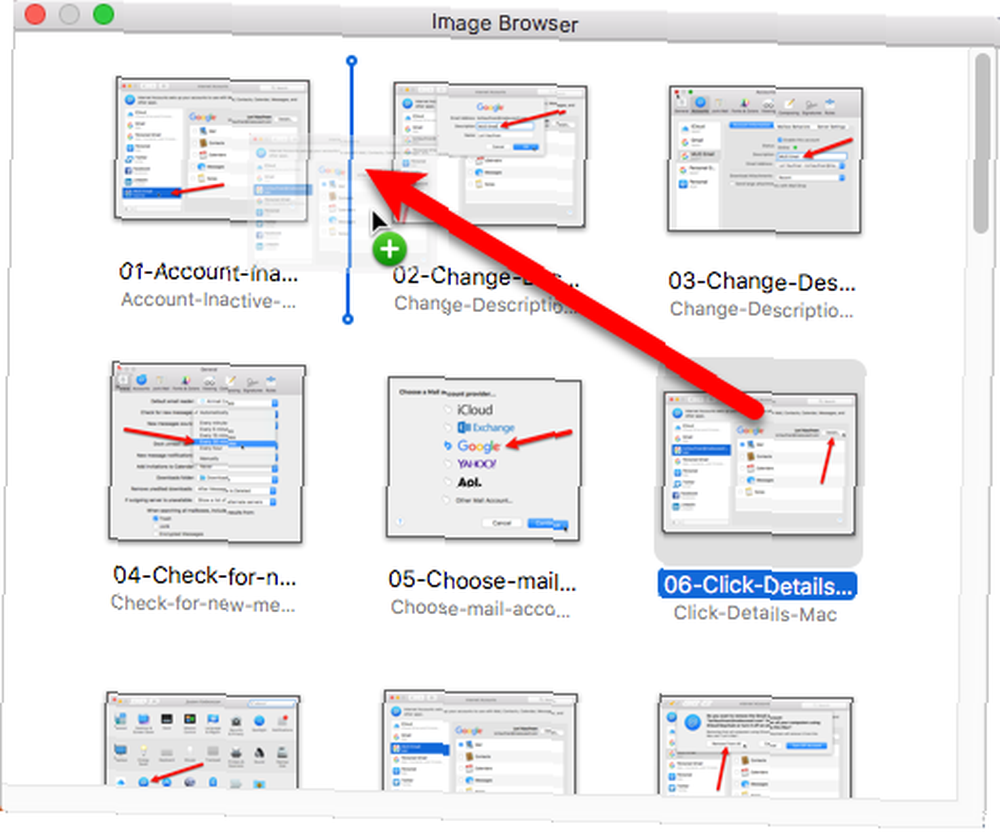
Los nombres de los archivos se vuelven a numerar automáticamente en la lista.
Guardar el cambio de nombre actual
Si va a utilizar el cambio de nombre actual repetidamente, puede guardarlo y volver a cargarlo cuando sea necesario. Para guardar el cambio de nombre actual, vaya a Renombrar> Guardar cambio de nombre actual.
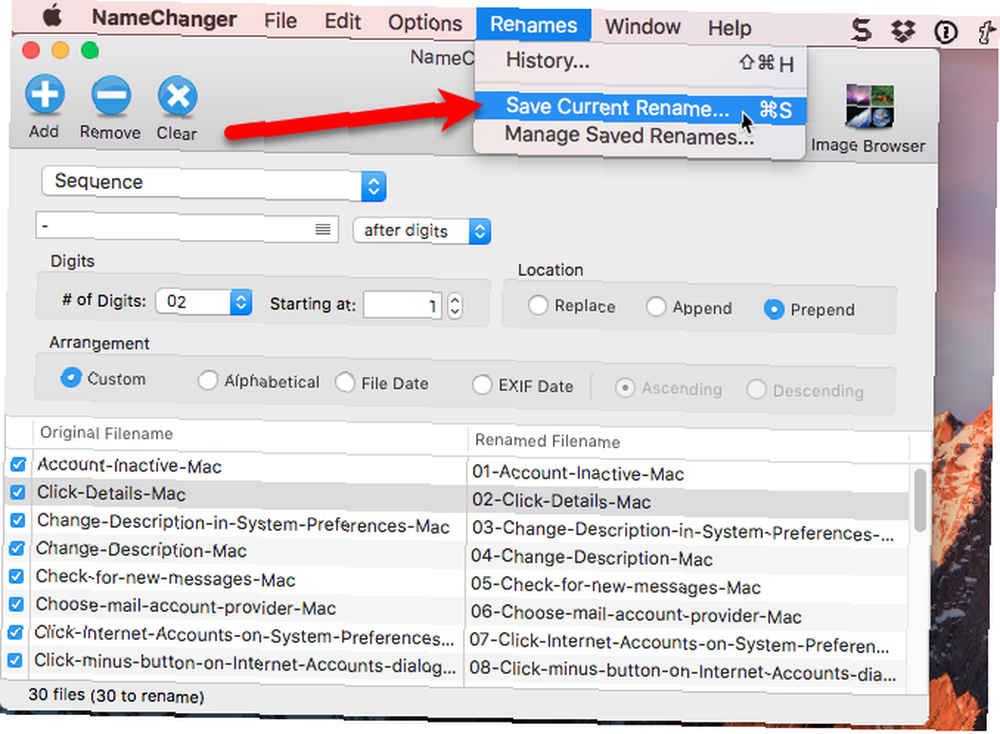
Ingrese un título para cambiar el nombre y haga clic Añadir.
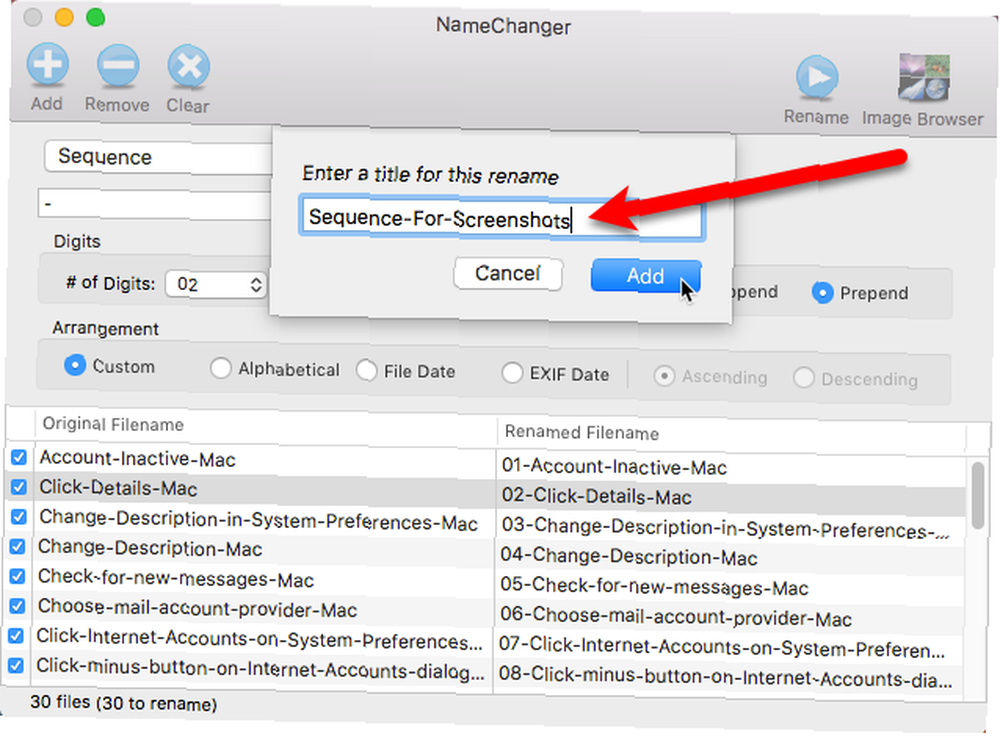
Eliminar un cambio de nombre guardado
Si ya no necesita un cambio de nombre guardado, puede eliminarlo. Ir Renombrar> Administrar renombrados guardados.
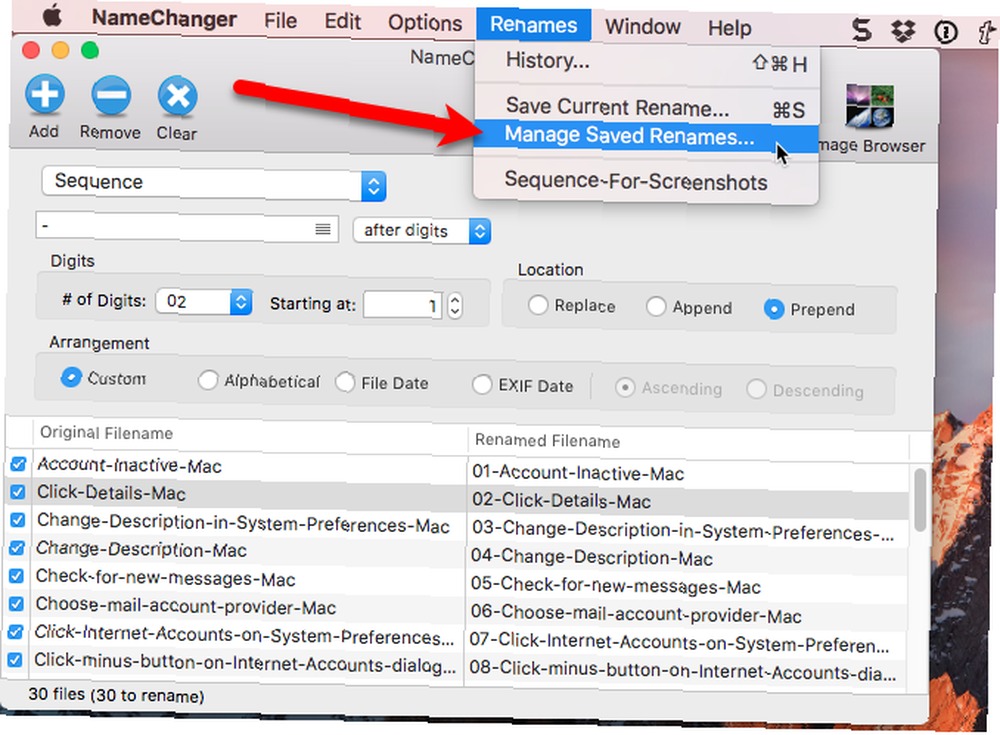
Seleccione el cambio de nombre que desea eliminar y haga clic en el botón menos.
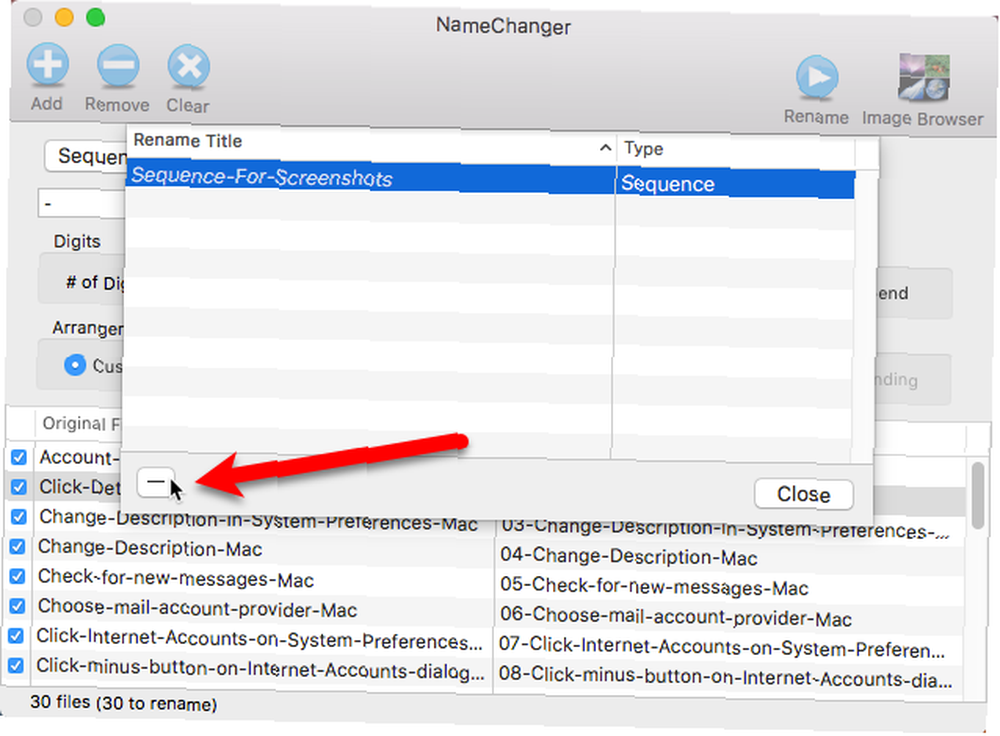
Cargando un cambio de nombre guardado
Para usar un cambio de nombre guardado, primero agregue los archivos a renombrar. Luego, ve al Renombra menú y seleccione el cambio de nombre de la lista en la parte inferior del menú.
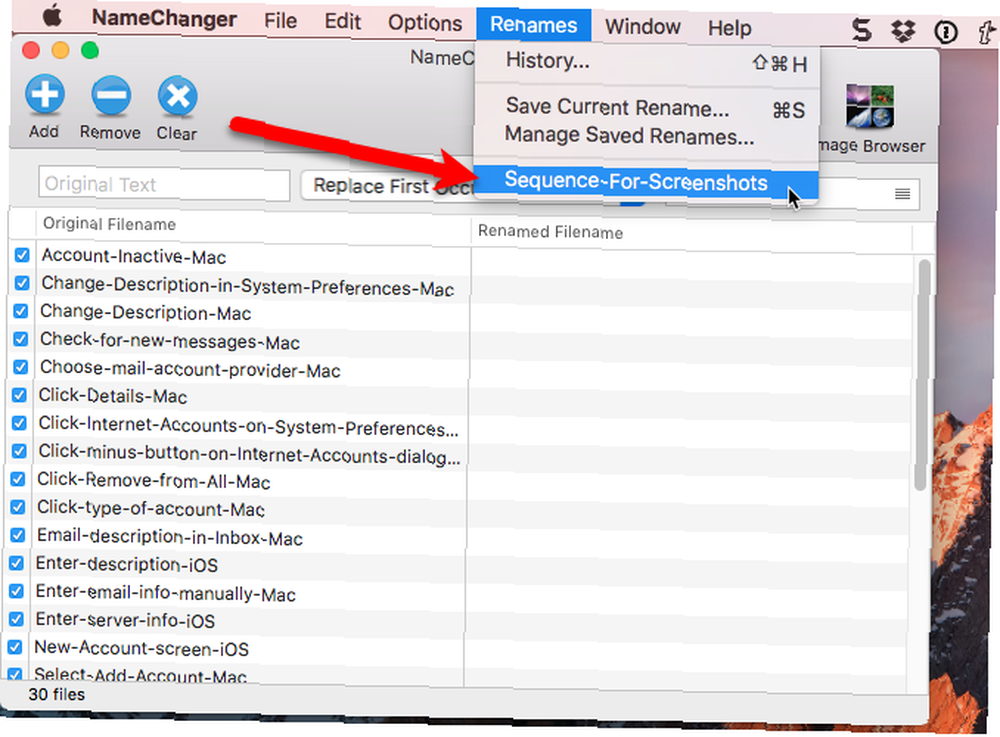
Ir por lotes Cambiar el nombre de sus archivos
Esperemos que uno de estos métodos satisfaga sus necesidades para renombrar archivos por lotes en una Mac.
¿Cuál es su método preferido para cambiar el nombre de los archivos por lotes? ¿Has encontrado una herramienta diferente que te gusta? Comparta sus experiencias y recomendaciones con nosotros en los comentarios..











